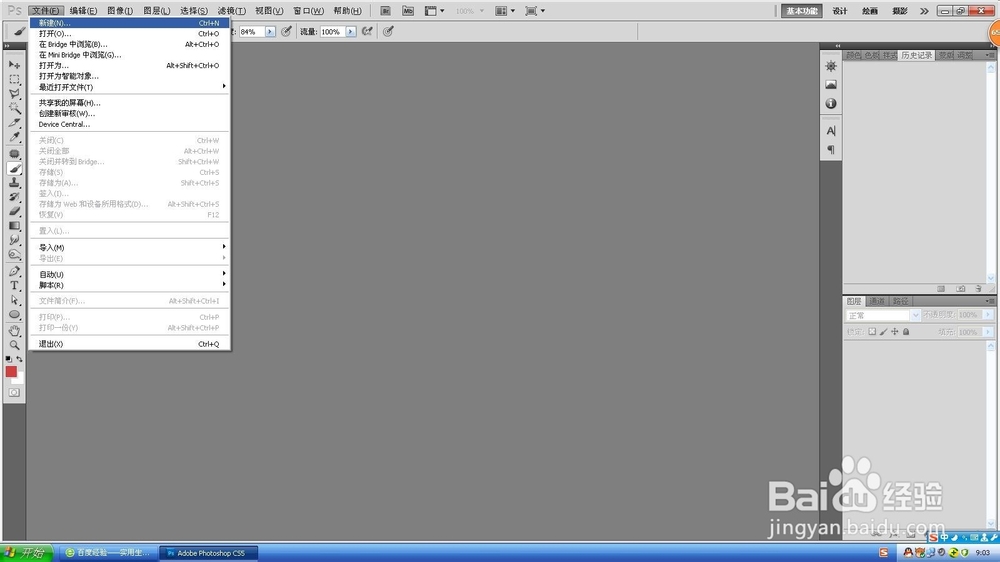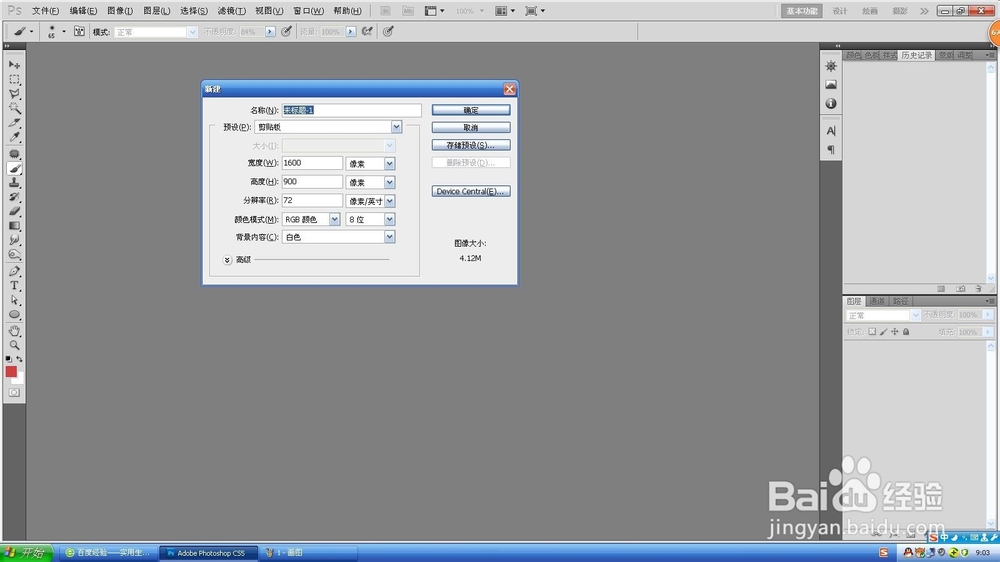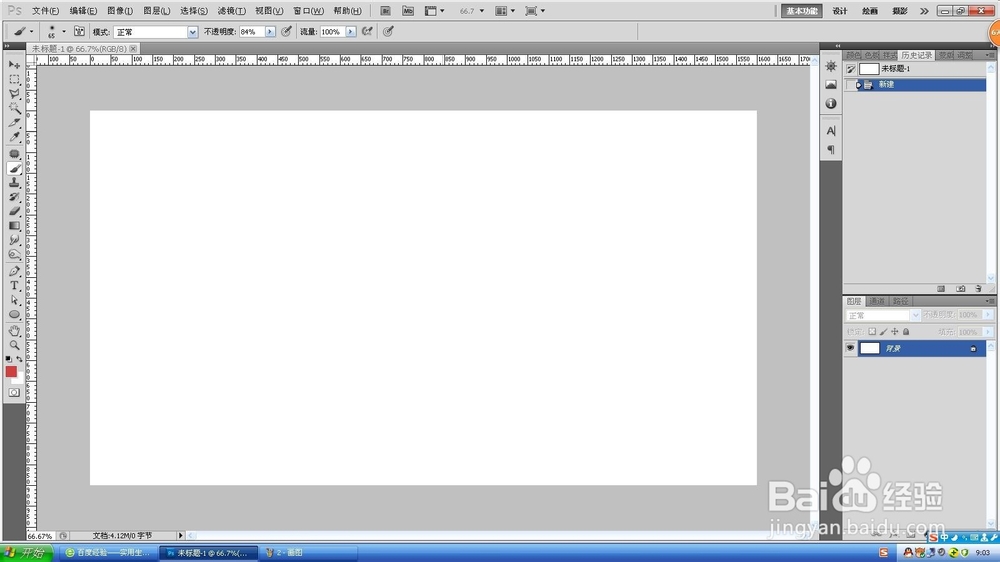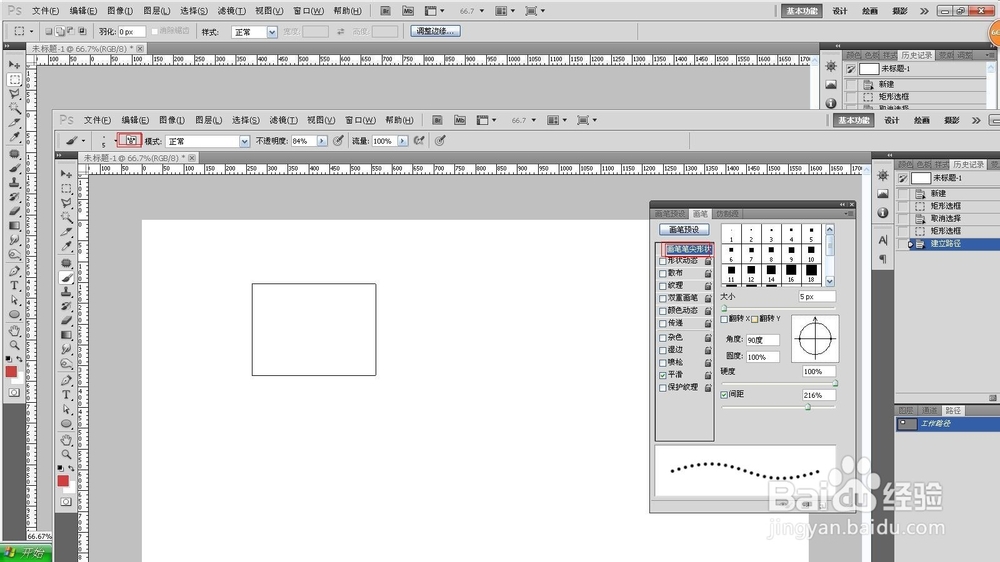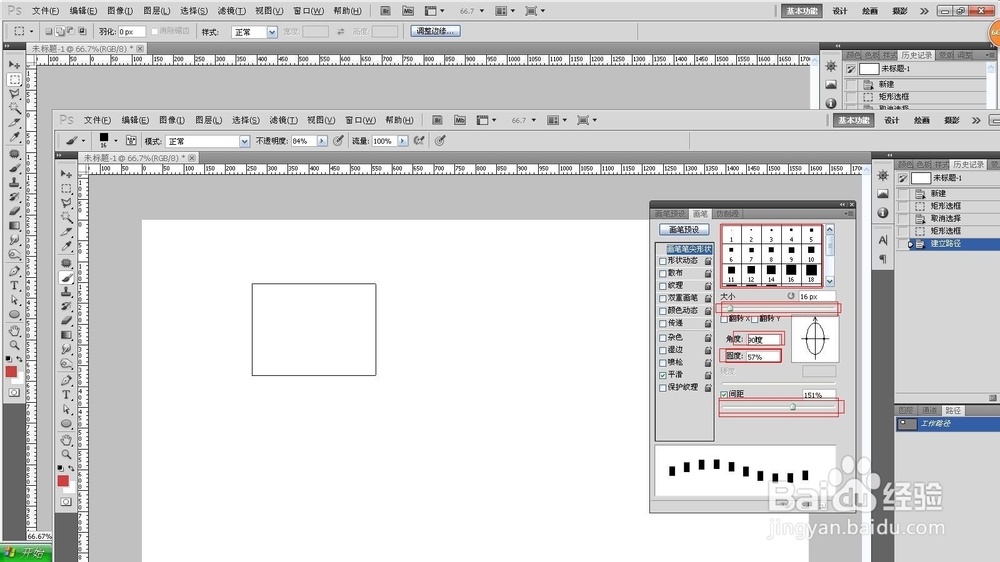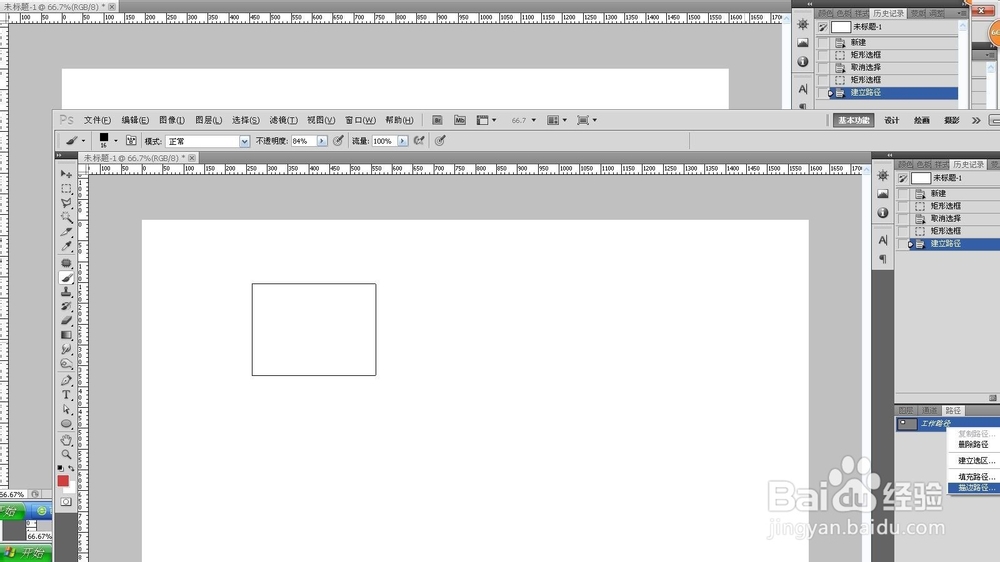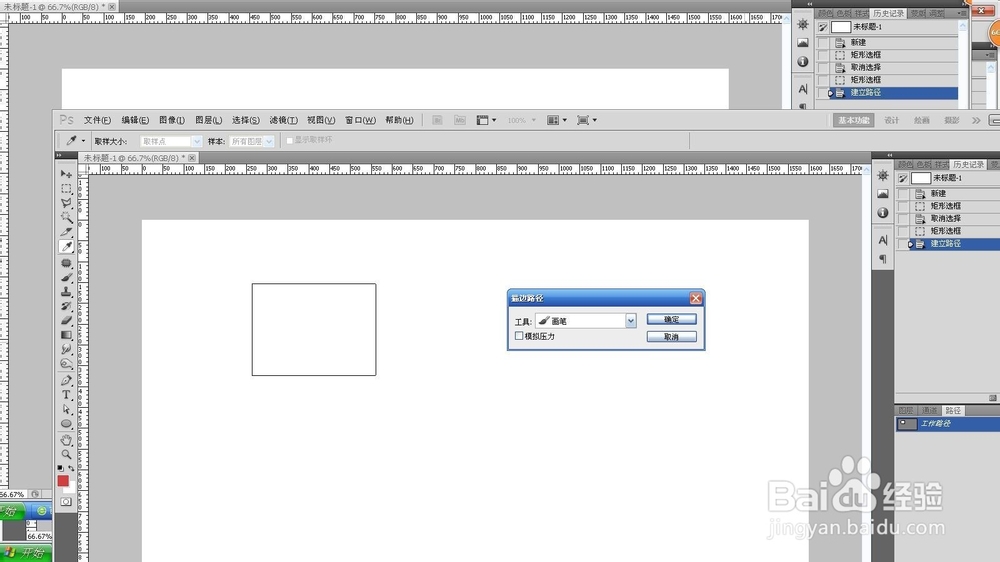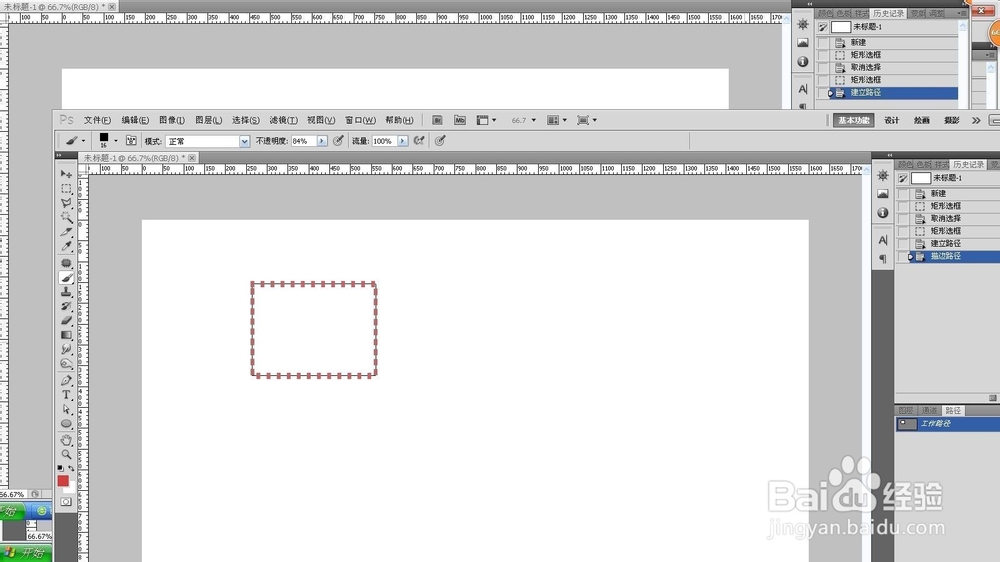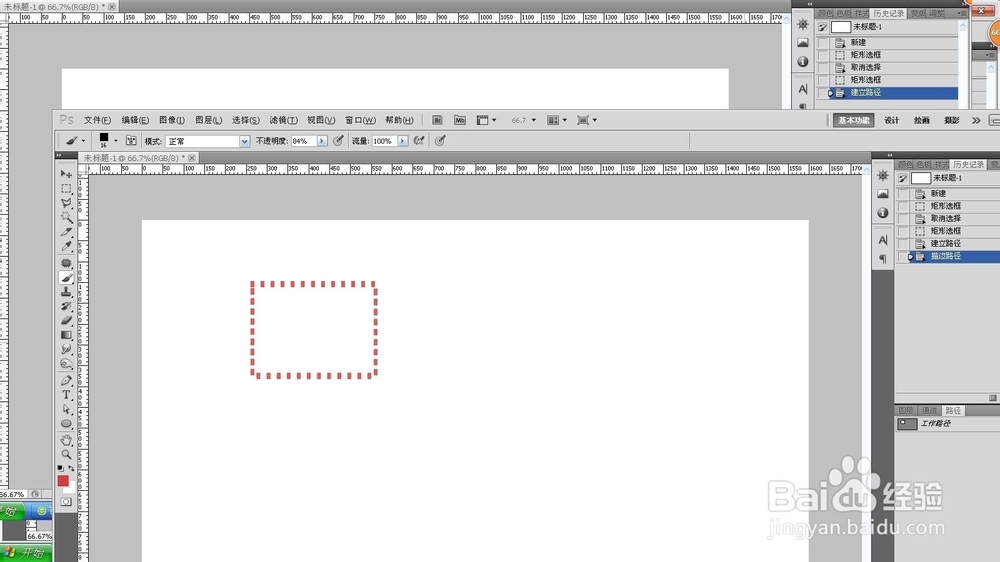ps如何利用方头画笔得到长方形描边
1、首先我们任意新建一个页面。
2、选择“矩形选框工具”(根据自己需要选择)。
3、在页面上拉出一个矩形选框(根据自己需要绘制)。
4、选择“路径”——”将选区转为路径“。
5、选择“画笔工具”,设置“方头画笔”。
6、点击画笔预设,分别对额鹿赤柝画笔“大小”“角度”“圆度”“间距”进行设置。(大小根据自己需要;角度90度为垂直,大于90度向左偏,小于90度向右偏;圆度越大越方形,越小越长条;间距越大越稀松,越小越紧密)
7、点击描边路径或者右键“工作路径”——”描边路径“——“画笔”确定。得到描边路径。
8、在路径空白处左键单击,去除路径,得到路径描边图形。
9、其他路径得到的描边。
声明:本网站引用、摘录或转载内容仅供网站访问者交流或参考,不代表本站立场,如存在版权或非法内容,请联系站长删除,联系邮箱:site.kefu@qq.com。